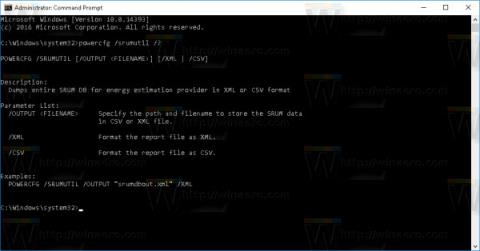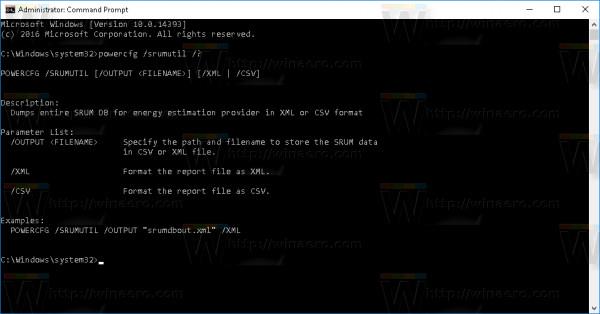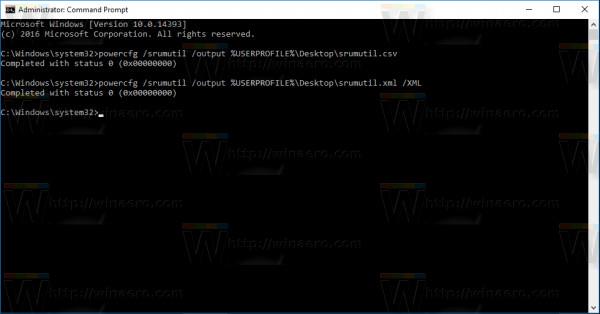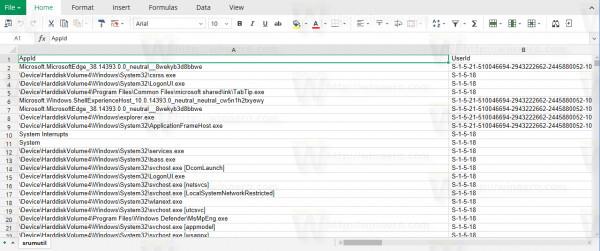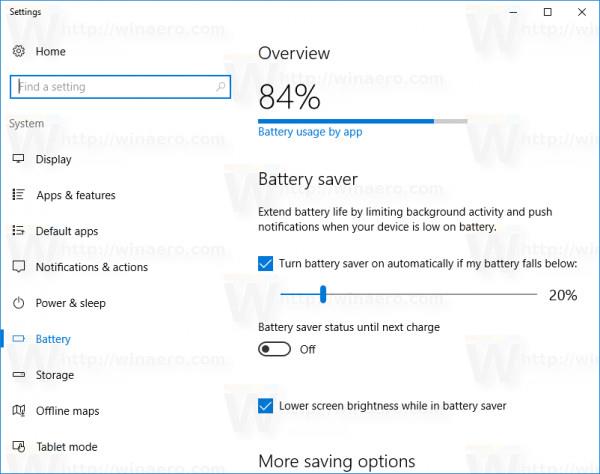Windows 10 gerir notendum kleift að búa til ákveðna skýrslu sem sýnir nákvæma rafhlöðunotkun á tölvunni án þess að þurfa að setja upp forrit frá þriðja aðila. Til að gera þetta, allt sem þú þarft er að nota "powercfg" tólið sem er innbyggt í kerfið.
Til að búa til skýrslur notar powercfg forritið System Resource Usage Monitor (SRUM). Gögnin á SRUM er hægt að vista sem CSV skrá, eða þú getur líka vistað þau sem XML skrá.
Powercfg styður nokkrar sérstakar skipanir, /srumutil skipunina til að búa til rafhlöðureikningsskýrslur á Windows 10 tölvum.
Keyra skipunina powercfg /srumutil /? til að sýna þennan eiginleika í smáatriðum.
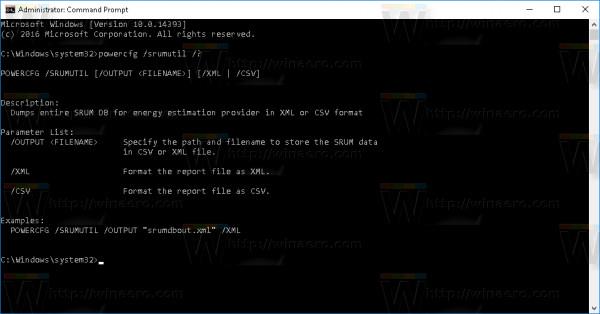
1. Opnaðu fyrst Command Prompt undir Admin með því að hægrismella á Start hnappinn neðst í vinstra horninu á skjánum, velja Command Prompt (Admin).
2. Sláðu inn skipunina hér að neðan í stjórnskipunarglugganum til að búa til nýja skýrslu sem .csv skrá:
powercfg /srumutil /output %USERPROFILE%\Desktop\srumutil.csv
Til að búa til .xml skrá skaltu slá inn skipunina hér að neðan:
powercfg /srumutil /output %USERPROFILE%\Desktop\srumutil.xml /XML
Ofangreindar skipanir munu sýna niðurstöðurnar eins og sýnt er hér að neðan:
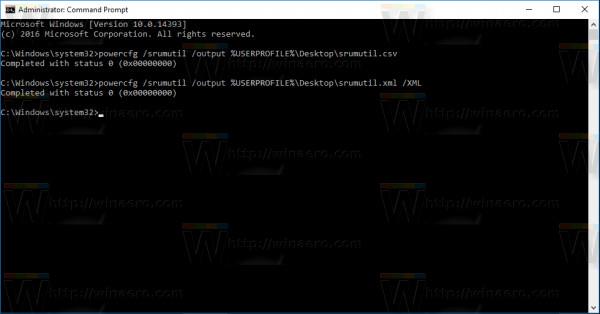
Nú geturðu opnað CSV og XML skrárnar með viðeigandi forriti til að lesa skýrsluna, svo sem Excel o.s.frv.
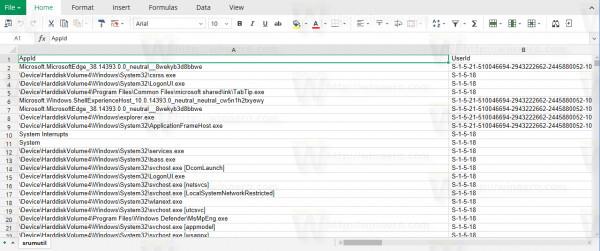
Þú getur líka skoðað ítarlegar upplýsingar um rafhlöðunotkun á Windows 10 tölvunni þinni með því að nota Stillingarforritið og rafhlöðusparnaðarsíðuna.
1. Opnaðu Stillingar appið .
2. Í Stillingar glugganum, finndu og smelltu á System => Battery.
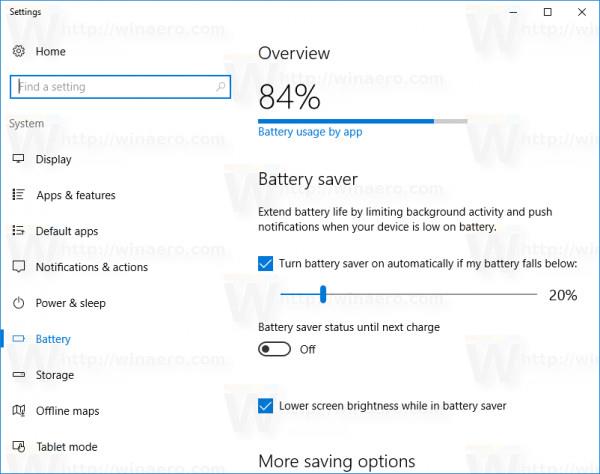
3. Í hægri glugganum, smelltu á tengilinn "Rafhlöðunotkun eftir forriti".
Skjárinn mun sýna forritin og rafhlöðuprósentu sem forritin nota.
Sjá fleiri greinar hér að neðan:
- Þetta er hvernig á að athuga "heilsu" stöðu rafhlöðunnar á iPhone, iPhone notendur ættu að vita
Gangi þér vel!